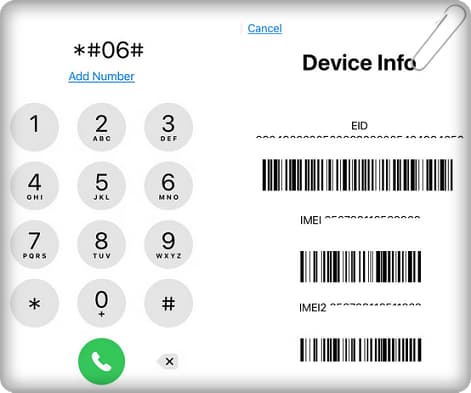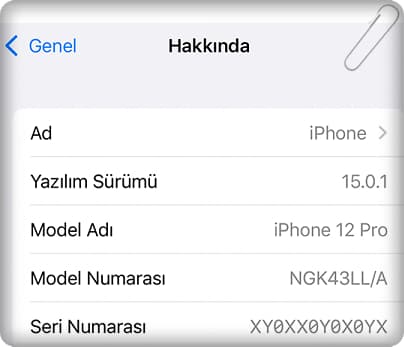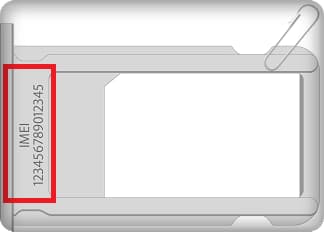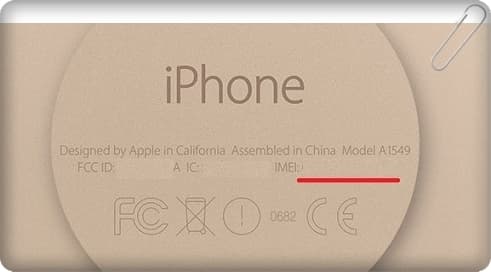Telefonunuz yanınızda olsun olmasın, kilitli yada kapalı olmasınında bir önemi olmadan iPhone IMEI numarasını bulmanın yollarını açıklıyoruz.
IMEI ( International Mobile Equipment Identity) (Türkçe Uluslararası Mobil Ekipman Kimliği) her bir cihazın kimlik numarası olup tek ve benzersizdir ve 15 haneden oluşur.
Her iPhone’un (ve diğer tüm telefonların) IMEI adı verilen 15 basamaklı benzersiz bir numarası vardır. IMEI Güvenlik satın alımları için mobil operatörler ve üreticiler arasında paylaşılan bir endüstri standardıdır.
İkinci el bir Apple cihazı satın alacaksanız IMEI numarası üzerinden cihazda herhangi bir hırsızlık, suç faaliyeti veya operatör engelleme geçmişi olup olmadığını kontrol edebilirsiniz.
Burada, iPhone veya iPad’inizin IMEI numarasını, ister kilitli, ister kapalı olsun, ister yanınızda olsun, bulabileceğiniz tüm yolları listeleyeceğiz.
iPhone IMEI Numarasını Bulmanın 8 Yolu!
iPhone IMEI numarasını:
- USSD Kodunu Kullanarak
- Ayarlar Menüsünden
- SIM Tepsisinden
- iPhone Kasasından
- Finder’ı kullanarak
- iTunes’u kullanarak
- iPhone’un Ambalajından
- veya Apple Kimliği Web Sitesinden öğrenebilirsiniz.
USSD Kodunu Kullanarak iPhone IMEI Numarasını Bulma
iPhone IMEI numarasını bulmanın en hızlı your bir USSD kodu çalıştırmaktır.
iPhone arama ekranında *#06# tuşlayarak arama düğmesine bastığınızda, cihaz bilgilerinizin bulunduğu bir ekran açılacaktır.Burada IMEI numarasını görebilirsiniz.
- Ayarlar > Genel’e gidip Hakkında’ya dokunun.
- iOS cihazınızın IMEI numarası yazacaktır.
SIM Tepsisine Bakarak iPhone IMEI Numarasını Bulma
iPhone 6s veya daha yeni bir iPhone sahibiyseniz IMEI numaranız SIM tepsininde yazacaktır.
iPhone Kasasına Bakarak iPhone IMEI Numarasını Bulma
iPhone 5, iPhone 5c, iPhone 5s ve iPhone 6/6 Plus modellerde IMEI numarasını doğrudan iPhone’un metal kasasında bulabilirsiniz.
Finder’ı kullanarak iPhone IMEI Numarasını Bulma
- macOS Catalina 10.15 veya sonraki bir sürüm yüklü bir Mac’te Finder’ı açın.
- Aygıtınızı bulun. Finder’da Genel sekmesine bakın.
iPhone için aygıtınızın adının altında Telefon Numarası’nı veya aygıt modelini tıklayarak IMEI/MEID ve ICCID numaralarını görebilirsiniz.
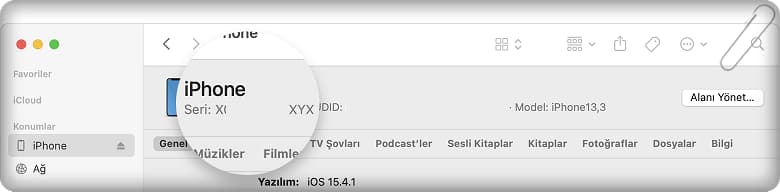
iTunes’u kullanarak iPhone IMEI Numarasını Bulma
- macOS Mojave veya önceki bir sürüm yüklü Mac’te ya da Windows PC’de iTunes’u açın.
- Aygıtınızı bulun. iTunes’da, aygıtınızın bilgilerini görmek için Özet sekmesini tıklayın.
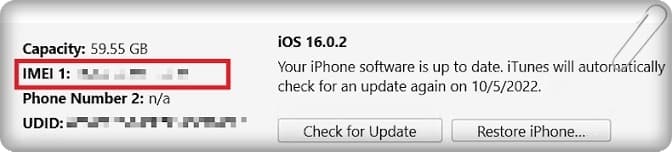
iPhone’un Ambalajında IMEI Numarasını Bulun
Aygıtınızın orijinal ambalajı hâlâ duruyor mu? Barkodda seri numarasını ve IMEI/MEID numarasını bulabilirsiniz
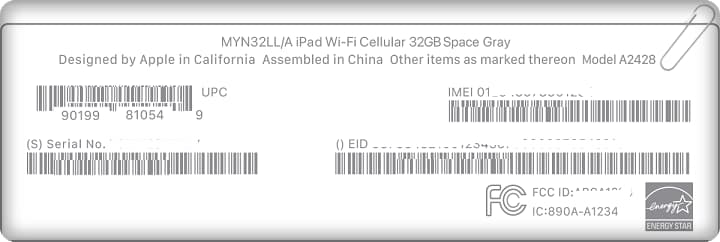
Apple Kimliği Web Sitesine gidin
iPhone veya iPad’iniz yanınızda değilse, ancak IMEI numarasına ihtiyacınız varsa,
- Bir web tarayıcısında appleid.apple.com adresine gidin.
- Ardından Apple Kimliğinize giriş yapın
- Aygıtlar bölümünü seçin.
- Seri numarasını ve IMEI/MEID numarasını görmek istediğiniz aygıtı seçin.
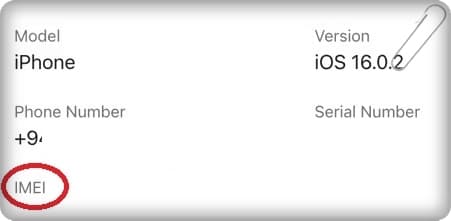
iPhone IMEI siz çalışır mı?
iPhone IMEI siz çalışmaz. IMEI kaydı olmayan hiç bir telefon çalışmaz.
iPhone a IMEI atılır mı?
iPhone a IMEI atmak mümkün değildir.